网络防火墙的设置方法详解
时间:2025-05-17 作者:游乐小编
以下是如何在windows系统中设置网络防火墙的方法。
1、 在开始菜单中搜索控制面板;如果使用的是Windows10系统,直接在开始菜单输入搜索内容即可。

2、 打开控制面板,将右上角的查看方式设置为小图标,然后找到并点击打开Windows防火墙。
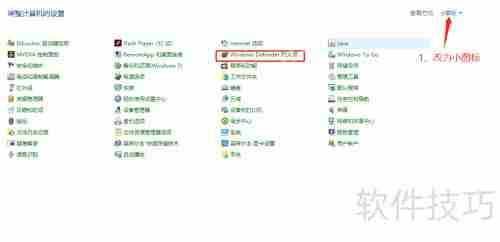
3、 在防火墙状态页面,点击左侧的选项,可以启动或关闭防火墙,以启用或禁用现有的防火墙功能。


4、 返回到状态页面,选择左侧的“允许程序通过防火墙”选项,用于设置特定程序的网络通信权限,防止它们被防火墙拦截。

5、 根据复选框选择需要通过防火墙的应用程序。

6、 回到状态页面,选择左侧的“高级设置”,以进行更复杂的防火墙规则配置。
7、 如果局域网无法ping通,进入高级设置并启用回显功能即可解决问题。


- 波斯王子3 Windows
- 705.3 MB 时间:06.25
小编推荐:
相关攻略
更多 - Windows Server 2012安装教程 05.18
- 如何彻底卸载Visual Studio 2012 05.18
- Windows Server 2012服务器关机方法总结 05.18
- Windows Server 2012 如何关闭浏览器保护模式 05.18
- b站图片怎么保存 图片下载方法与保存路径说明 05.18
- 台式电脑怎么调节屏幕亮度 显示器亮度调整指南 05.18
- Win10防火墙怎么关、防火墙怎么开 05.18
- 电脑防火墙在哪怎么关闭防火墙设置 05.18
热门推荐
更多 热门文章
更多 -

- 《哈利波特:魔法觉醒》守护神测试方法攻略
-
2022-09-17 13:04
手游攻略
-

- 大话西游手游冰封幻境最强攻略 冰封幻境解析
-
2022-05-08 21:12
手游攻略
-

- 黑人抬棺材专业团队跳舞
-
2022-07-30 08:06
八卦新闻
-

- 口袋妖怪金手指代码大全
-
2021-12-12 12:51
单机攻略
-

- 《巫师3》妓院升级心得
-
2021-12-16 01:00
单机攻略



















